Kreiranje slike sistema / sigurnosne kopije sistema Windows 7
Zbog sopstvenih pogrešnih radnji rada na računaru ili napada virusom, ni na koji način nije moguće preuzeti Windows 7?! Ili je operativni sistem učitan, ali je jednostavno nepodnošljivo raditi u njemu?! Ukoliko ste upoznati sa ovim situacijama i želite da ispravite situaciju u minimalnom roku, potrebno je da se unapred pripremite za takve probleme i ponekad (jednom mesečno / jednom u dva meseca) napravite sliku sistema i po potrebi , vratite operativni sistem vraćanjem na kreiranu sliku. Windows 7 ima ugrađeni sistemski arhivator, koji je intuitivno vrlo jednostavan i jasan, ne morate instalirati dodatne programe da biste kreirali sliku vašeg sistema, a još više trošiti novac na ove programe.
Kako napraviti sliku sistema Windows 7? Postoji nekoliko načina da pokrenete System Backup, evo jednog od njih. Dođi usput
U prozoru koji se otvori, sa leve strane videćete "Kreiranje slike sistema"- ovaj alat će vam omogućiti da jednom kreirate sistemsku arhivu, ako pogledate na desnu stranu prozora, vidjet ćete dugme, tj. Moguće je automatski konfigurirati arhiviranje. 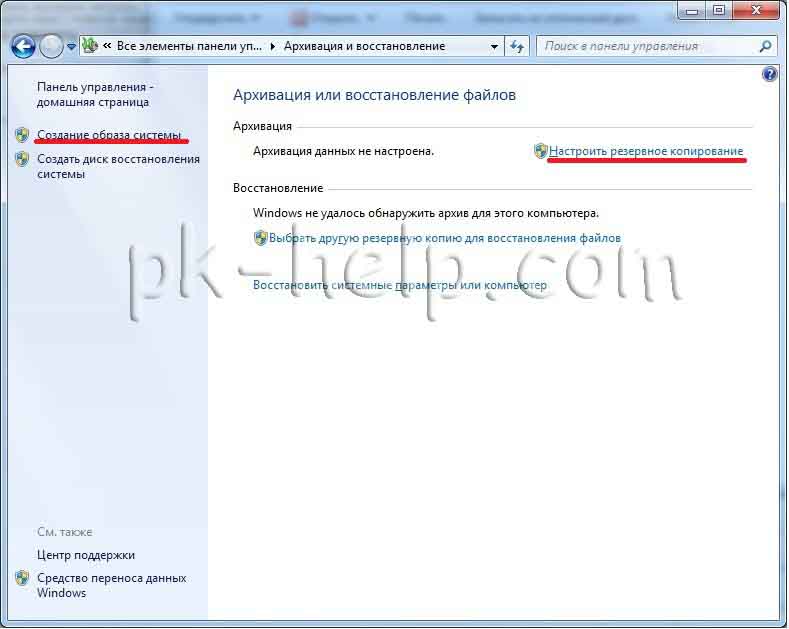 Vi birate koja vam metoda odgovara, u ovom članku ću opisati obje ove metode.
Vi birate koja vam metoda odgovara, u ovom članku ću opisati obje ove metode.
Kreiranje slike sistema
Kliknite "Kreiranje slike sistema", u prozoru koji se otvori odaberite mjesto gdje će biti pohranjena rezervna kopija sistema, idealna opcija je vanjski čvrsti disk, možete koristiti CD/DVD, ali imajte na umu da će vam ih trebati puno. Također je bolje ne koristiti lokalni disk, jer tijekom napada virusom oporavak s lokalnog diska nije uvijek moguć.
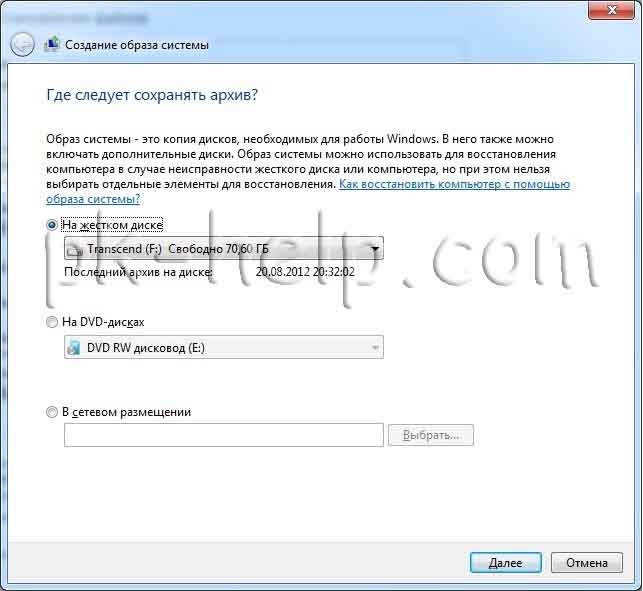 Nakon odabira lokacije za sigurnosnu kopiju, morate odabrati što ćete arhivirati. Ako imate dovoljno prostora, spremite sve lokalne diskove. U ovom primjeru, sačuvaću samo C disk.
Nakon odabira lokacije za sigurnosnu kopiju, morate odabrati što ćete arhivirati. Ako imate dovoljno prostora, spremite sve lokalne diskove. U ovom primjeru, sačuvaću samo C disk.
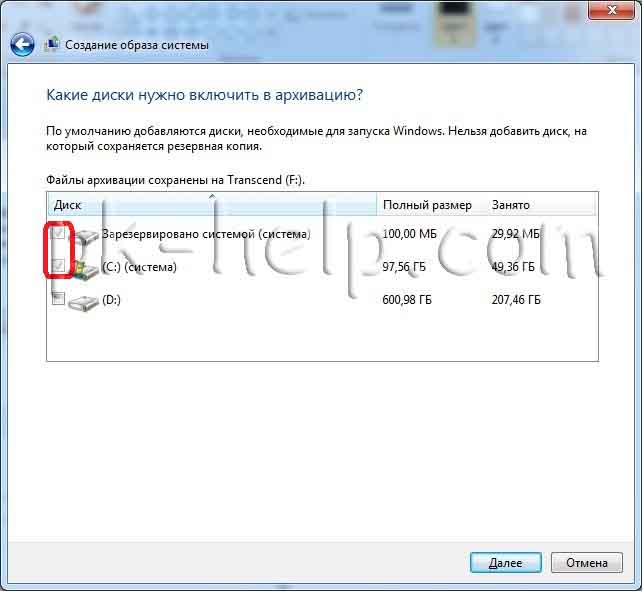 U sljedećem prozoru potvrdite naš izbor i kliknite "Arhiva".
U sljedećem prozoru potvrdite naš izbor i kliknite "Arhiva".
 Slijedi proces arhiviranja/kreiranja slike sistema, može trajati dosta dugo, sve zavisi od količine prostora koji se arhivira i snage računara.
Slijedi proces arhiviranja/kreiranja slike sistema, može trajati dosta dugo, sve zavisi od količine prostora koji se arhivira i snage računara.

Na kraju arhiviranja, sistem će ponuditi upisivanje podataka na disk, pošto arhiviram na eksterni čvrsti disk, ne treba mi, kliknite na "ne", osim toga, ne želim baš da upišem 32 GB :)
 Ovim je završen proces kreiranja slike sistema, rezervna kopija se nalazi na prenosivom disku, ime fascikle je WindowsImageBackup.
Ovim je završen proces kreiranja slike sistema, rezervna kopija se nalazi na prenosivom disku, ime fascikle je WindowsImageBackup.
Konfiguriranje automatskog snimanja sistema
Podsjećam da smo u početku krenuli putem "Start - Control Panel - Backup and Restore", pritisnite "Postavi sigurnosnu kopiju", u prozoru koji se otvori odaberite lokaciju na kojoj će biti pohranjena sigurnosna kopija sistema, imajte na umu da navedena lokacija sigurnosne kopije mora biti dostupna kada je planirano da se pokrene. Idealna opcija je eksterni čvrsti disk, CD / DVD nisu sasvim prikladni, jer ne bi bilo preporučljivo trošiti nekoliko diskova na svaku rezervnu kopiju. Također je bolje ne koristiti lokalni disk, jer tijekom napada virusom oporavak s lokalnog diska nije uvijek moguć.
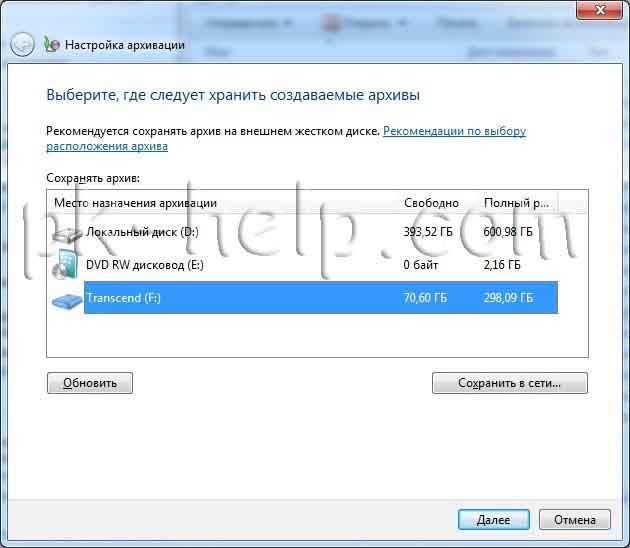 U sledećem prozoru biramo šta ćemo arhivirati ili prezentovati izbor sistemu, tj. ostavi zadano, u ovom primjeru ću ostaviti zadano. Kliknite "Dalje".
U sledećem prozoru biramo šta ćemo arhivirati ili prezentovati izbor sistemu, tj. ostavi zadano, u ovom primjeru ću ostaviti zadano. Kliknite "Dalje".
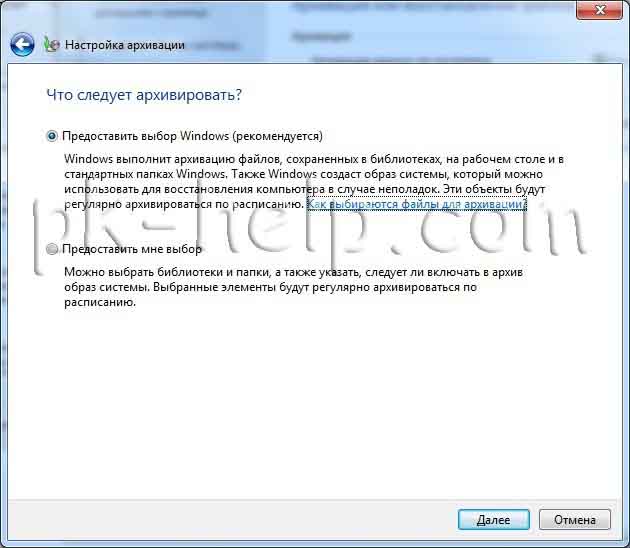 U sledećem prozoru izaberite raspored pokretanja slike sistema, preporučujem jednom mesečno, iako je to individualno, sve zavisi od toga koliko često menjate sistem.
U sledećem prozoru izaberite raspored pokretanja slike sistema, preporučujem jednom mesečno, iako je to individualno, sve zavisi od toga koliko često menjate sistem.
 Nakon pritiska "Sačuvajte postavke i počnite arhivirati“, počeće proces arhiviranja. Arhiviranje sistema može potrajati dugo, do nekoliko sati, sve zavisi od količine podataka i brzine računara.
Nakon pritiska "Sačuvajte postavke i počnite arhivirati“, počeće proces arhiviranja. Arhiviranje sistema može potrajati dugo, do nekoliko sati, sve zavisi od količine podataka i brzine računara.

Nadam se da vam nikada neće trebati rezervna kopija sistema, ali situacije su različite i iz sigurnosnih razloga toplo preporučujem da napravite arhivsku sliku sistema.




